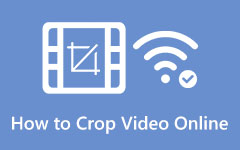Cómo recortar un video en iPhone: aprenda las mejores prácticas
No deje rastro del área no deseada en su video al recortarlo. Si usa un iPhone, será lo suficientemente inteligente como para manejar el video capturado, ya que tendrán una calidad perfecta, a diferencia de los demás. Es por eso que todos preguntan cómo recortar un video de iPhone sin dañar la calidad. Como esta ha sido una de las preguntas más frecuentes que siempre recibimos, hemos decidido proporcionar y enseñar formas comprobadas de recortar un video en iPhone. Por lo tanto, los usuarios de iPhone se toman el tiempo de leer este artículo completo para aprender algo útil hoy. Entonces, sin más preámbulos, comencemos.
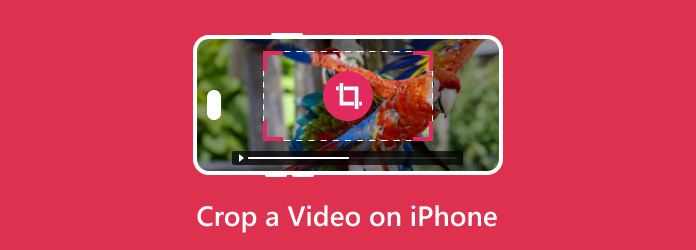
Parte 1. Cómo recortar videos de iPhone en una computadora
Si desea usar su computadora y desea aprender cómo recortar un video para iPhone, asegúrese de usar Tipard Video Converter Ultimate. Recomendamos este software de recorte de video porque sabemos lo problemático que es cortar la visualización de video usando un dispositivo móvil. Este popular software de edición de video ofrece muchas características sobresalientes. Una de sus características es la Caja de herramientas, que tiene múltiples herramientas que puede prodigar, incluido el recortador de video. Además, esta herramienta te permitirá cambiar fácilmente la relación de aspecto de tu video eligiendo entre las opciones de 16:9, 4:3, 16:10, 21:9, 1:1 y más. Además de eso, también le permite personalizar la calidad de video, la resolución, la velocidad de fotogramas, el codificador, la tasa de bits de audio, el canal y la frecuencia de muestreo de su salida.
Además, como su nombre lo indica, además del recortador de video, es el conversor de video definitivo que convierte sus numerosos videos a varios formatos sin perder la calidad. Además, este Tpard Video Converter Ultimate le permite hacer su propio video musical de manera fácil y rápida como si usara tres pasos. Estos son solo algunos de sus completos, y muchas más razones para usarlo para sus archivos de video. Mientras tanto, las guías a continuación le enseñarán cómo recortar un video de iPhone en una computadora.
Paso 1Antes de comenzar la tarea, primero debe instalar el software en el dispositivo de su computadora. Si lo desea, puede hacer clic en uno de los Descargar botones a continuación que se ajusten al sistema operativo de su computadora.
Paso 2Una vez que el software esté disponible, ejecútelo y haga clic en el botón Herramientas opción de los menús de arriba. Luego, en la siguiente ventana, mire y haga clic para abrir el Video Cropper herramienta entre las herramientas. Ahora en la ventana emergente, haga clic en el Añada icono que ves en el centro. Esto es para subir el video que necesitas recortar.
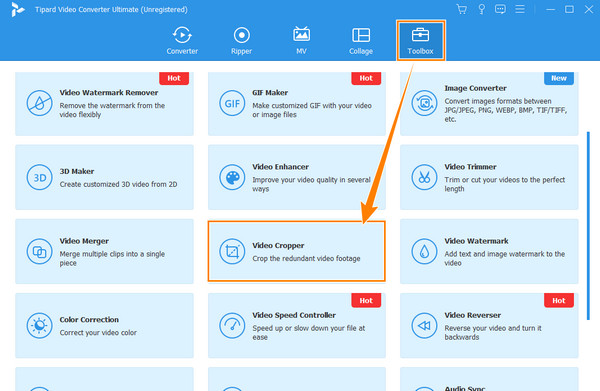
Paso 3Luego, puede recortar directamente el video en la interfaz de recorte principal arrastrando el amarillo Barra de recorte libremente. Además, puede navegar por la Área de cultivo y Relación de aspecto opciones alternativamente.
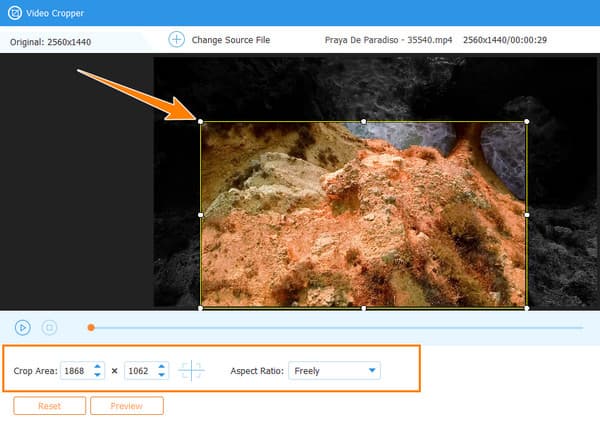
Paso 4Una vez que haya terminado con el procedimiento de recorte, puede hacer clic en el Coggle icono para acceder a la configuración de salida. De lo contrario, haga clic en el Exportar pestaña en la esquina derecha de la interfaz. Luego, después de que finalice el proceso rápido, haga clic en el OK opción desde el indicador de diálogo
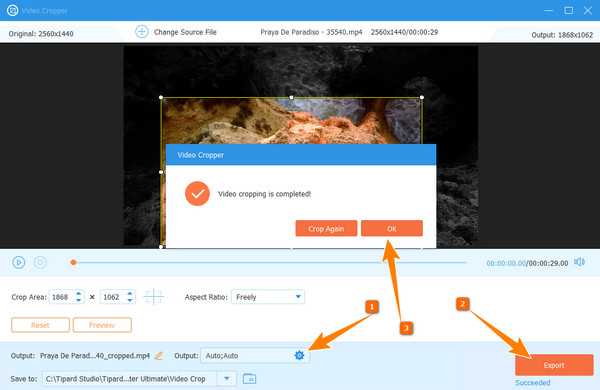
Parte 2. Cómo recortar un video de Android en Google Photos
La aplicación Fotos es la herramienta si no puedes evitar usar tu dispositivo iPhone para recortar tus videos grabados. Es el método inicial que puede utilizar un usuario de iPhone, ya que es una aplicación de almacenamiento integrada con herramientas de edición básicas pero esenciales, incluido el recortador. Aparte de eso, también ofrece varias opciones de efectos y filtros que aportarán más brillo a sus videoclips. Por lo tanto, prepárese para seguir los pasos de cómo recortar un video iPhone en la aplicación Fotos.
Paso 1Inicie la aplicación Fotos y abra el video que desea recortar tocándolo desde la galería.
Paso 2Luego, toca el Editar pestaña en la esquina superior derecha de la pantalla una vez que se reproduce el video. En la página siguiente, toque el icono de recorte y comience a recortar el video ajustando la línea blanca que se encuentra en el video.
Paso 3Después de eso, toca el Terminado botón cuando obtenga el cultivo deseado.
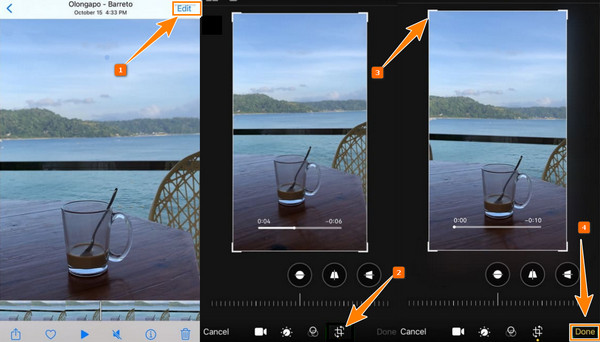
Parte 3. Cómo recortar un video con iMovie en iPhone
Otra aplicación recomendada para usar en su tarea es iMovie. Es la herramienta completa de creación de películas y edición de videos que los usuarios de Apple pueden usar tanto para Mac como para iPhone. Además, tiene varias funciones que puede usar de forma gratuita. Y cuando decimos que es gratis, puedes usarlo sin limitaciones. A pesar de eso, también puedes usarlo para trabajar en videos 4K. Mientras tanto, iMovie recorta el video en el iPhone con solo pellizcar la pantalla de video y acercarla y alejarla. Es un método bastante emocionante ya que es muy fácil de hacer. También puedes usar iMovie para cortar videos. Sin embargo, no a todos les gusta que sus videos deban ampliarse primero, lo que les hace encontrar otra solución para hacer. Por otro lado, si quieres probarlo, puedes seguir los pasos rápidos a continuación.
Paso 1Ejecute iMovie en su iPhone y cargue el video cuando toque Crear Proyecto>Película. Luego, toque el video en el que necesita trabajar.
Paso 2Cuando el video esté en la pantalla, tóquelo en la línea de tiempo. Luego, toca el Lupa o pellizque el video y extiéndalo para acercarlo.
Paso 3Después de eso, toca el Terminado botón para guardar o compartir el video recortado.
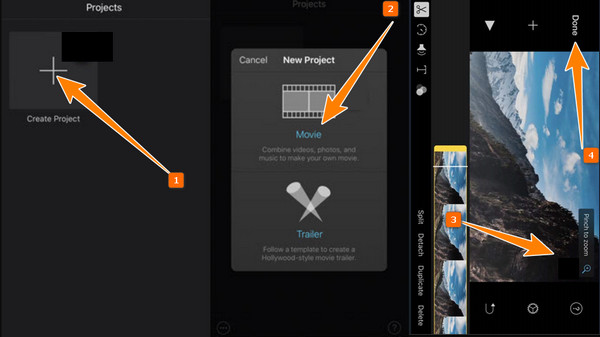
Parte 4. Preguntas frecuentes sobre cómo recortar videos en iPhone
¿iMovie recorta videos en iPhone con una marca de agua?
No. iMovie no produce una salida con marca de agua. Esta aplicación es una aplicación hermosa que no impartirá su nombre en sus archivos de video o fotos. Asimismo, no puede eliminar la marca de agua de sus archivos porque no tiene una herramienta.
¿El recorte de video daña la calidad?
Sí. Recortar un video es un proceso que implica volver a codificar. Esta recodificación provoca una degradación en la calidad del video. Por lo tanto, es muy importante utilizar una poderosa herramienta de recorte como Tipard Video Converter Ultimate para mantener o mejorar la calidad.
¿Puede iPhone compartir mi video recortado en línea?
Sí. El iPhone guardará los videos recortados en el almacenamiento y podrá publicarlos en línea tocando el botón Compartir.
Conclusión
Después de aprender cómo recortar un video iPhone Con los pasos de esta publicación, ahora puede hacerlo por su cuenta. No necesita instalar una aplicación de terceros en su iPhone para recortar sus videos de manera competente. Las aplicaciones IMovie y Photos son lo suficientemente buenas. Sin embargo, si desea una mejora y edición de video total, Tipard Video Converter Ultimate es lo que recomendamos encarecidamente. Luego, anímese a editar sus archivos como un experto en un procedimiento de estilo novato.